VBA将Excel中的数据导入数据库
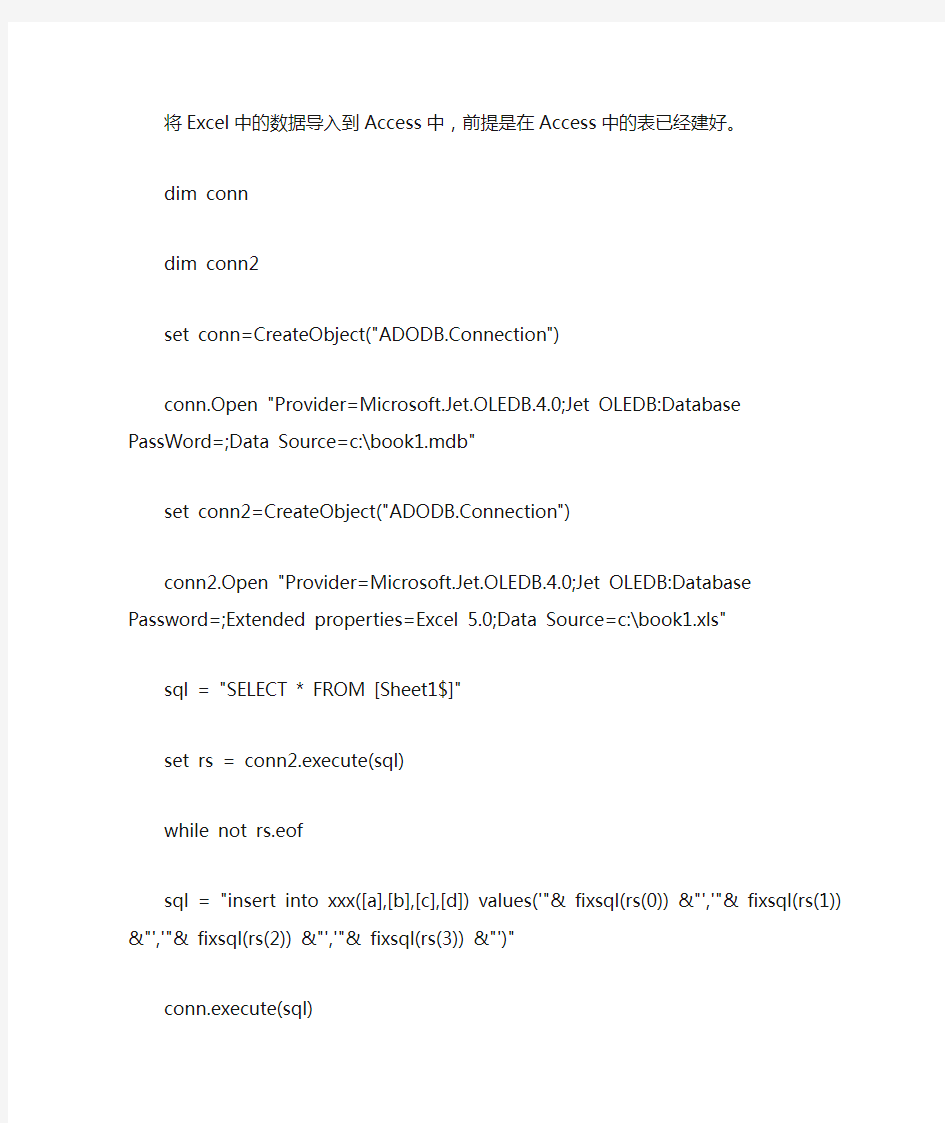
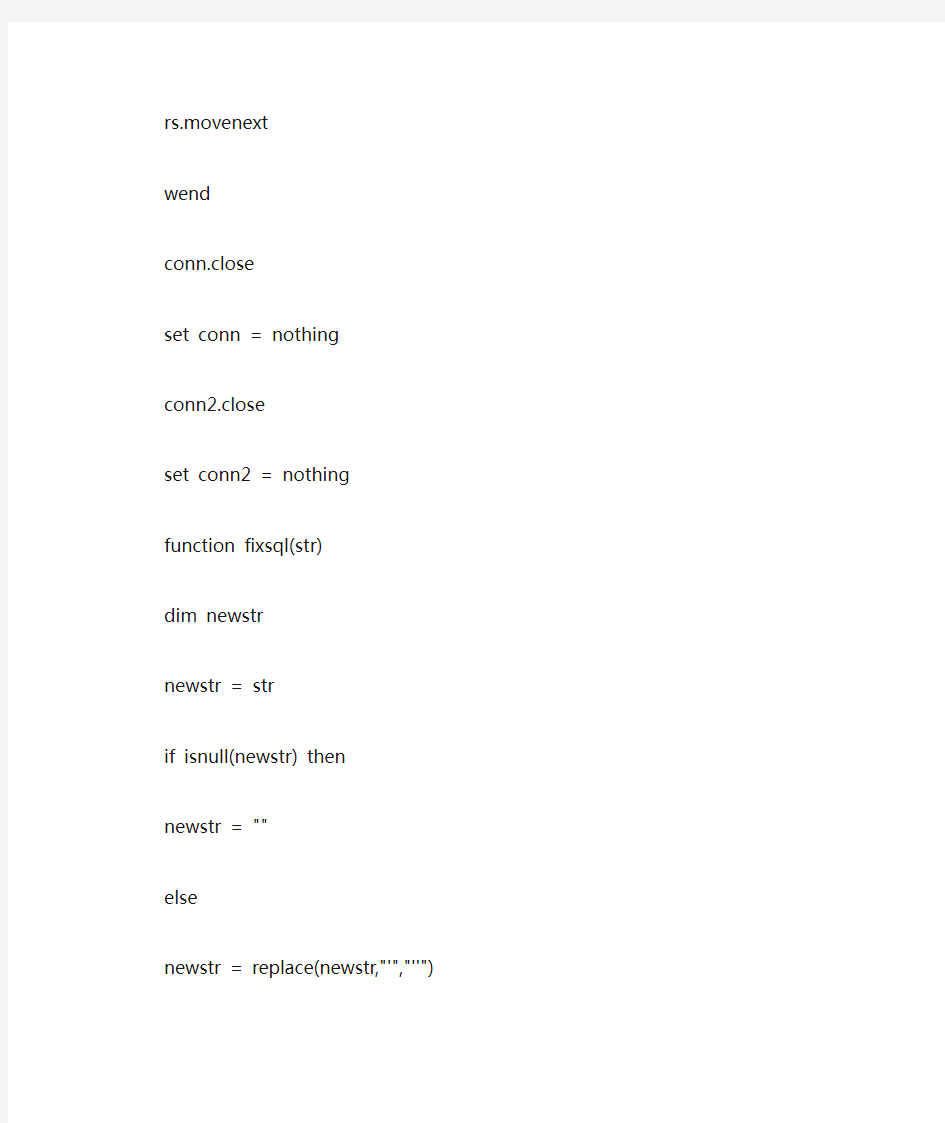
将Excel中的数据导入到Access中,前提是在Access中的表已经建好。
dim conn
dim conn2
set conn=CreateObject("ADODB.Connection")
conn.Open "Provider=Microsoft.Jet.OLEDB.4.0;Jet OLEDB:Database PassWord=;Data Source=c:\book1.mdb"
set conn2=CreateObject("ADODB.Connection")
conn2.Open "Provider=Microsoft.Jet.OLEDB.4.0;Jet OLEDB:Database Password=;Extended properties=Excel 5.0;Data Source=c:\book1.xls"
sql = "SELECT * FROM [Sheet1$]"
set rs = conn2.execute(sql)
while not rs.eof
sql = "insert into xxx([a],[b],[c],[d]) values('"& fixsql(rs(0)) &"','"& fixsql(rs(1)) &"','"& fixsql(rs(2)) &"','"& fixsql(rs(3)) &"')" conn.execute(sql)
rs.movenext
wend
conn.close
set conn = nothing
conn2.close
set conn2 = nothing
function fixsql(str)
dim newstr
newstr = str
if isnull(newstr) then
newstr = ""
else
newstr = replace(newstr,"'","''")
end if
fixsql = newstr
end function
导入到Sql Server数据库中时,如果Excel文件和数据库不在同一台服务器上时,请参考上面的代码。在同一机器上可以参考下面代码(不需要先把表建表,程序会自己动建表,用Excel中的第一行数据做为表的字段名):
dim conn
set conn=CreateObject("ADODB.Connection")
conn.Open ("driver={SQL
Server};server=localhost;uid=sa;pwd=sa;database=hwtemp;")
sql = "SELECT * into newtable FROM
OpenDataSource( 'Microsoft.Jet.OLEDB.4.0','Data
Source=""c:\book1.xls"";User ID=Admin;Password=;Extended
properties=Excel 5.0')...[Sheet1$] "
conn.execute(sql)
conn.close
set conn = nothing
另一个例子:
Sub Macro1()
'
' Macro1 Macro
' 宏由 hgd 录制,时间: 2006-7-21
'
' 快捷键: Ctrl+z
'
'Sub shangpingzu()------连接SQL数据库
Set x = CreateObject("adodb.connection")
Set y = CreateObject("adodb.recordset")
Application.DisplayAlerts = False
Application.CutCopyMode = False
x.Open "DSN=a;Uid=sa;Pwd=;"
'Dim xx As String
'Dim yy As String
'Dim i As Integer
'For i = 2 To Sheets(1).Rows(65536).End(xlUp).Row
'xx = Sheets(1).Cells(i, 1)
'yy = Sheets(1).Cells(i, 2)
'xx = Sheets(1).Rows(65536).End(xlUp).Row
'yy = Sheets(1).Cells(1, 255).End(xlToLeft).Column
'Sheets(1).Cells(2, 3) = xx
'Sheets(1).Cells(2, 4) = yy
Sql = "insert into book values('" & Sheets(1).Cells(i, 1) & "'" For j = 2 To Sheets(1).Cells(1, 255).End(xlToLeft).Column
Sql = Sql & " , '" & Sheets(1).Cells(i, j) & "'"
Next j
Sql = Sql & ")"
'& xx & "," & yy & ")"
Set y = x.Execute(Sql)
'Next i
End Sub
citrix数据库连接操作手册
CitrixAppcenter无法连接到数据 库解决方法
Contents 简介 ................................................................................................................................... - 3 - 1、操作步骤.......................................................................................................................... - 3 - 2、标题2............................................................................................................................... - 5 - 3、标题3............................................................................................................................... - 5 - 4、标题4............................................................................................................................... - 5 - 5、标题5............................................................................................................................... - 5 - 6、标题6............................................................................................................................... - 5 -
SQL数据库操作步骤及代码
第2章数据库高级编程 ADO、NET就是为、NET框架而创建的,就是对ADO(ActiveX Data Objects)对象模型的扩充。ADO、NET提供了一组数据访问服务的类,可用于对Microsoft SQL Server、Oracle等数据源的一致访问。ADO、NET模型分为、NET Data Provider(数据提供程序)与DataSet数据集(数据处理的核心)两大主要部分。 、NET数据提供程序提供了四个核心对象,分别就是Connection、Command、DataReader 与DataAdapter对象。功能如表2-1所示。 表2-1 ADO、NET核心对象 2、1 SQL Server相关配置 在使用C#访问数据库之前,首先创建一个名为“chap2”的数据库,此数据库作为2、1节及2、2节中例题操作的默认数据库。然后创建数据表Products,表结构如表2-2所示。创建完毕后可录入初始化数据若干条。 表2-2 Products表表结构 上机课的操作中出现问题较多的地方。 1.身份验证方式 SQL Server 2012在安装时默认就是使用Windows验证方式的,但就是安装过后用户可随时修改身份验证方式。 启动SQL Server 2012 Management Studio,在“连接到服务器”对话框中选择“Windows
身份验证”连接服务器,连接成功后,在窗体左侧的“对象资源管理器”中右键单击服务器实例节点,并在弹出的快捷菜单中选择“属性”菜单项,系统将弹出“服务器属性”窗体,切换至“安全性”选项卡,如图2-1所示。 图2-1 “服务器属性”对话框-“安全性”选项卡 在“服务器身份验证”部分选择“SQL Server与Windows身份验证模式”选项,并单击【确定】按钮。系统将提示需要重新启动SQL Server以使配置生效,如图2-2所示。 图2-2 系统提示框 右键单击“对象资源管理器”的服务器实例节点,在弹出的快捷菜单中选择“重新启动”菜单项,SQL Server将重新启动服务,重启成功后即可使用混合验证方式登录SQL Server服务器。 2.添加登录账户 大部分初学者都习惯于使用SQL Server的系统管理员账号“sa”来登录数据库服务器,而在实际工作环境中使用sa账号登录服务器就是不合理的。因为很多情况下系统的数据库就是部署在租用的数据库服务器上的,此时数据库设计人员或编程人员都不可能具有sa账号的使用权限,因此在将身份验证方式修改为SQL Server与Windows混合验证后,需要为某应用程序创建一个专用的登录账户。其操作步骤描述如下。 (1)使用Windows身份验证登录SQL Server,在对象资源管理器中点击“安全性”节点前面的加号“+”,在展开后的“登录名”子节点上单击右键,如图2-3所示,并在弹出的快捷菜单中选择“新建登录名”选项。
C#常用数据库操作方法整理
C#常用操作数据方法整理 using System.Data.SqlClient; //导入sql数据库命名空间,这样可以用sql数据库操作相关类 String ConnectionStr = "server=.;database=数据库名;uid=sa;pwd=123456;"; //数据库连接字符串,server确定数据库服务器名,database定义数据库名,uid定义数据库使用者用户名,pwd为密码。 SqlConnection conn = new SqlConnection(ConnectionStr); //建立数据库连接,只有建立连接了才能操作数据。 //也可以合在一起:SqlConnection conn = new SqlConnection(“server=.;database=数据库名; uid=sa;pwd=123456;”); String SQLString=“”; //数据操作语句放在双引号中,语句有增,删,改,查操作。 SqlCommand comm = new SqlCommand(SQLString, conn); //建立数据库命令,确定sql数据操作语句,和数据库连接。 //也可以合并,SqlCommand comm = new SqlCommand(“数据库操作语句”, conn); conn.Open(); //打开数据库,只有打开数据库,数据库命令才能被执行。 int rows = comm.ExecuteNonQuery(); SqlDataReader dr = comm.ExecuteReader(); //专门用于读取数据库数据 Object result= comm. ExecuteScalar(); //或string result= Cmd. ExecuteScalar().Tostring(); //执行数据库命令: //ExecuteNonQuery()用于增,删,改操作,返回受影响的行数; //ExecuteReader()用于查操作,返回一个SqlDataReader类的对象; //comm.ExecuteScalar()执行查找,返回从数据表中查询结果的第一行第一个单元格的数据。conn.Close();
组态软件操作指南 与数据库连接
第八章与数据库连接 本章内容 创建数据源及数据库 创建表格模板 创建记录体 对数据库的操作 数据集函数在关系库中的应用 概述 本章我们将讲解如何将阀门的状态变化记录到数据库中并进行查询。数据库我们选择Access数据库,记录的内容包括:日期、时间、阀门描述、阀门状态四个字段。我们利用KingSCADA的SQL访问功能来实现。 KingSCADA SQL访问功能实现KingSCADA和其他外部数据库之间的数据传输。提供2种访问方式:一种是记录体的方式,即变量和数据库表中的字段建立绑定关系;一种是数据集方式。 记录体方式就是通过记录体配置项,实现把数据库里面的字段和KingSCADA的变量建立绑定关系。绑定后,可以通过SQL插入或更新函数将绑定变量插入或更新到数据库的对应字段中;也可以通过SQL查询函数将数据库中对应字段数据查询并保存到绑定变量中,实现KingSCADA和关系数据库的数据交互。记录体方式只能在KingSCADA服务器端应用。 数据集方式就是通过KingSCADA提供的一系列数据集函数,执行标准SQL语句,实现KingSCADA与关系数据库之间的增、查、删、改等所有数据交互功能,尤其可以通过数据集函数,实现从数据库内查询出符合SQL语句的数据集合,并在报表、曲线中进行批量数据展示。数据集方式支持在KingSCADA服务器端、C/S客户端、WEB上使用。 在这里建议采用数据集方式,更加方便、灵活。 下面具体介绍2种方式的具体使用 第一节记录体方式在关系数据库中的应用(仅参考) 一、创建数据源及数据库 以KingSCADA带的DEMO工程中的数据库为例,首先将文件从DEMO工程中拷贝到我们新建的这个培训工程中。 然后,用Windows控制面板中自带的ODBC Data Sources (32bit)管理工具新建一个Microsoft Access Driver(*.mdb)驱动的数据源,名为:mine,然后配置该数据源,指向刚才拷贝过来的Access数据库(即),如图8-1所示:
Access数据库连接的基本用法
在基于微软IIS/PWS的网络平台上,通过服务器端运行的ASP程序来访问后台数据库,是一种最常见的模式了。而对于小型的数据库应用需求,微软的Access数据库,应该是与ASP程序配套使用的首选。由于Access数据库的ODBC驱动程序支持的SQL指令全,执行效率高,所以Access后台数据库+ASP服务器端程序+客户端IE浏览器,是一个精练实用高效的组合模式。在这种使用模式中,ASP程序无疑是最重要的,是沟通客户端和后台数据库之间的桥梁。在ASP程序中,通过VB Script,建立对Access数据库连接,是客户能够访问后台数据库的前提。 一、Access数据库连接之建立Access数据库连接的常用方法 在ASP中建立对Access数据库连接的一般格式如下: 它的各步骤及参数意义如下: 第一行程序:利用Server对象的MapPath函数,取得要打开数据库的完整的文件路径,并存储在变量DbPath中。这其中,数据库名是我们需要指定的参数,应该用我们要打开的数据库的实际名称替代。如果数据库名是直接作为常量出现,要用引号将其括起来,并且不能丢掉扩展名。例如数据库是Test.mdb,则该行程序成为: DbPath=Server.MapPath(“Test.mdb”)。 第二行程序:建立一个ADO对象集中的Connection对象,也即连接对象。这是建立数据库连接的初始步骤。执行这行程序后,Conn成为一个连接对象。 第三行程序:利用连接对象Conn的Open方法打开一个指定的数据库。因为我们要打开的是Access数据库,所以要指定ODBC驱动程序参数,表示要透过Access的ODBC 驱动程序来访问数据库:driver={Microsoft Access Driver (*.mdb)};。 另一个参数dbq= & DbPath,运算后等效于dbq=Server.MapPath(数据库名) ,是利用了第一行的Server.MapPath(数据库名)函数,用来指定要打开的数据库文件。到这里,就已经打开了数据库名指定的数据库。如果数据库名是“test.mdb”,则打开Access数据库Test.mdb。在这一行里指定的参数,要严格按照格式原样写出,不能省略或改动,也没有可变参数。 第四行程序:建立一个ADO对象集中的Recordset对象,以便利用Recordset对象操作数据库(当然,这只是对数据库操作的多种方式之一)。执行这行后,rs就成为一个Recordset对象。
7种方法连接数据库
连接数据库的方法小结 1.ODBC API ODBC(Open Database Connectivity,开放数据库互连)是微软公司开放服务结构(WOSA,Windows Open Services Architecture)中有关数据库的一个组成部分,它建立了一组规范,并提供了一组对数据库访问的标准API(应用程序编程接口)。这些API利用SQL来完成其大部分任务。ODBC本身也提供了对SQL语言的支持,用户可以直接将SQL语句送给ODBC。 一个基于ODBC的应用程序对数据库的操作不依赖任何DBMS,不直接与DBMS打交道,所有的数据库操作由对应的DBMS的ODBC驱动程序完成。也就是说,不论是FoxPro、Access , MYSQL还是Oracle数据库,均可用ODBC API 进行访问。由此可见,ODBC的最大优点是能以统一的方式处理所有的数据库。 2.MFC ODBC 由于直接使用ODBC API编写应用程序要编制大量代码,开发者往往需要花费很多的精力在非核心代码的维护上,而Visual C++提供了MFC ODBC类,封装了ODBC API,这使得利用MFC ODBC来创建ODBC应用程序非常简便。 3.DAO(Data Access Object) DAO提供了一种通过程序代码创建和操纵数据库的机制,多个DAO构成一个体系结构,在这个体系结构中,各个DAO对象协同工作。MFC DAO是Microsoft提供的用于访问Microsoft jet数据库文件的强有力的数据库开发工具,它通过封装DAO,向程序员提供了DAO操作数据库的手段。 4.OLE DB OLE DB(Object Linking and Embedding, Database, 又称为OLE DB或OLE-DB),一个基于COM的数据存储对象,能提供对所有类型的数据的操作,甚至能在离线的情况下存取数据(比方说,你使用的是你的便携机,你可以毫不费力地看到最后一次数据同步时的数据映像). OLEDB位于ODBC层与应用程序之间. 在你的ASP页面里,ADO是位于OLEDB之上的应用程序. 你的ADO调用先被送到OLEDB,然后再交由ODBC 处理. 你可以直接连接到OLEDB层,如果你这么做了,你将看到服务器端游标(recordset的缺省的游标,也是最常用的游标)性能的提升.
Java连接MySQL 数据库的正确操作流程
Java连接MySQL 数据库的正确操作流程 以下的文章主要介绍的是Java连接MySQL数据库(以MySQL数据库为例),我们主要是以MySQL数据库为例讲下Java正确连接MySQL数据库的实际操作流程,以下就是对其详细内容的描述。 当然,首先要安装有JDK(一般是JDK1.5.X)。然后安装MySQL,这些都比较简单,具体过程就不说了。配置好这两个环境后,下载JDBC驱动MySQL-connector-java-5.0.5.zip(这个是最新版的)。然后将其解压缩到任一目录。我是解压到D盘,然后将其目录下的MySQL-connector-java-5.0.5-bin.jar加到classpath里,具体如下: “我的电脑”-> “属性” -> “高级” -> “环境变量”,在系统变量那里编辑classpath,将D:\MySQL-connector-java-5.0.5\MySQL-connector-java-5.0.5-bin.jar加到最后,在加这个字符串前要加“;”,以与前一个classpath区分开。然后确定。 环境配置好了,很简单。现在,先配置MySQL,设其用户名为“root”,密码为“root”。在命令行或用一个SQL的前端软件创建Database。 我是用SQLyog的前端软件来创建Database的。 先创接MySQL 数据库: 1.CREATE DATABASE SCUTCS; 接着,创建表: 1.CREATE TABLE STUDENT 2.( 3.SNO CHAR(7) NOT NULL, 4.SNAME VARCHAR(8) NOT NULL, 5.SEX CHAR(2) NOT NULL, 6.BDATE DATE NOT NULL, 7.HEIGHT DEC(5,2) DEFAULT 000.00, 8.PRIMARY KEY(SNO) 9.); 然后插入数据,可以用SQL语句insert into <表名> values (value1, value2, ...); 也可以用SQLyog来操作 好了,创建好了。 下面,我们来编写.java文件来演示一下如何访问MySQL数据库。
组态软件操作指引与数据库连接
` 与数据库连接第八章 本章容?创建数据源及数据库创建表格模板? 创建记录体? 对数据库的操作? 数据集函数在关系库中的应用? 概述数据库,本章我们将讲解如何将阀门的状态变化记录到数据库中并进行查询。数据库我们选择Access访问功能来实KingSCADA的SQL记录的容包括:日期、时间、阀门描述、阀门状态四个字段。我们利用现。种访问方式:提供2KingSCADAKingSCADA SQL访问功能实现和 其他外部数据库之间的数据传输。一种是记录体的方式,即变量和数据库表中的字段建立绑定关系;一种是数据集方式。的变量建立绑定关系。记录体方式就是通过记录体配置项,实现把数据库里面的字段和KingSCADASQLSQL插入或更新函数将绑定变量插入或更新到数据库的对应字段中;也可以通过绑定后,可以通过和关系数据库的数据交互。实现KingSCADA查询函数将数据库中对应字段数据查询并保存到绑定变量中,服务器端应用。记录体方式只能在KingSCADAKingSCADA语句,实现数据集方式就是通过KingSCADA提供的一系列数据集函数,执行标准SQL与关系数据库之间的增、查、删、改等所有数据交互功能,尤其可以通过数据集 函数,实现从数据库查询服务并在报表、语句的数据集合,曲线中进行批量数据展示。数据集方式支持在KingSCADA出符合SQL C/S客户端、WEB上使用。器端、在这里建议采用数据集方式,更加方便、灵活。下面具体介绍2种方式的具体使用第一节记录体方式在关系数 据库中的应用(仅参考)一、创建数据源及数据库工程中文件从DEMOmine.mdb带的DEMO工程中的mine.mdb数据库为例,首先将以KingSCADA 拷贝到我们新建的这个培训 工程中。Access Microsoft Sources (32bit)管理工具新建一个控制面板中自带的然后,用WindowsODBC Data 数据库(即,然后配置该数据源,指向刚才拷贝过来的AccessDriver(*.mdb)驱动的数据源,名为:mine 所示:8-1)mydb.mdb,如图文档Word `
JDBC操作步骤以及MySQL数据库连接操作
本次预计讲解的知识点: 1、JDBC分类,并使用JDBC连接Mysqle操作 2、JDBC主要接口的使用没,并可以利用这些接口完成数据的操作 3、事务处理 4、批处理的使用 JDBC简介(理解) JDBC(Java DataBase Connective)Java的数据库连接,JDBC本身提供的是一套与平台无关的数据库的操作标准。所以在整个JDBC中充斥着大量的操作接口。而且JDBC本身不是技术,而是一种服务。 由于JDBC 本身属于一个标准,所以一个数据库如果希望使用Java 进行程序开发的话,那么各个数据库的生产商必须实现这些标准——提供专门的数据库的操作包。 根据JDBC操作方式的不同,一共有以下三种常见形式: ·JDBC-ODBC桥连接:利用微软的ODBC技术进行操作 |- 操作过程:程序->JDBC--->ODBC--->数据库 |- 此方式属于Java默认支持的方式,但是由于其中间加入了ODBC端,所以性能很差 ·JDBC连接:使用各个数据库生产商提供的数据库驱动程序 |- 操作过程:程序--->JDBC---> 数据库 |- 由于中间缺少了ODBC环节,所以性能将有着明显的提升 ·JDBC网络连接:通过网络协议进行数据库的连接操作 一定要记住的是,虽然JDBC-ODBC方式不被使用,但是此种操作中由于是SUN默认支持的,所以JDBC的版本是最高的,但是如果使用的是纯粹的各个数据库生产商提供的驱动程序,那么肯定不会与最新的技术同步。 如果现在使用的是Eclipse的话,则需要在Build Path中配置此驱动程序的开发包。 此时配置完成驱动程序之后,就可以通过以下的接口和类进行JDBC操作了: ·类:DriverManager ·接口:Connection、PreparedStatement、Statement、ResultSet 1.1、JDBC操作步骤 JDBC本身是一个标准,所以其操作步骤是固定的,以后只需要修改很少一部分代码就可以达到不同数据库间的连接转换功能。 JDBC操作步骤:
JDBC操作步骤以及MySQL数据库连接操作
3.1、JDBC操作步骤 JDBC本身是一个标准,所以其操作步骤是固定的,以后只需要修改很少一部分代码就可以达到不同数据库间的连接转换功能。 JDBC操作步骤: 数据库安装并配置完成之后,就可以按照以下的步骤进行数据库的操作了: 1.加载数据库驱动程序:各个数据库都会提供JDBC的驱动程序开发包,直接把JDBC操作所需要 的开发包(一般为*.jar或*.zip)直接配置到classpath路径即可。 2.连接数据库:肯定要使用连接地址。根据各个数据库的不同,连接的地址也不同,此连接地址 将由数据库厂商提供,一般在使用JDBC连接数据库时都要求用户输入数据库连接的用户名 和密码,本章使用mysql数据库,所以用户名和密码为“root“,用户在取得连接之后才可以对数据库进行查询或更新操作。 3.使用语句进行数据库操作:数据库操作分为更新和查询两种操作,除了可以使用标准的SQL语 句之外,对于各个数据库也可以使用其自己提供的各种命令。 4.关闭数据库连接:数据库操作完毕之后需要关闭连接以释放资源,因为数据库的连接是非常有 限的。 3.2、配置数据库的驱动程序 数据库驱动程序是由各个数据库生产商提供,只要在JAVA中要想连接数据库,则肯定各个DB要有所支持。 下载地址:https://www.360docs.net/doc/1e8925125.html,选择downloads-->connector/J,会打开 https://www.360docs.net/doc/1e8925125.html,/downloads/connector/j/页面 此时直接修改CLASSPATH即可。 此时数据库驱动程序就安装完成了。
3.3、加载驱动程序 通过Class.forName()语句可以加载一个驱动程序。 Class实例化需要一个完整的包.类名称,此:“包.类”路径就应该是驱动程序的名称。 (附:把“mysql-connector-java-5.1.20-bin.jar”通过WINRAR打开,找到 org/gjt/mm/mysql/Driver.class) 语法:public static Class forName(String className) throws ClassNotFoundException 没有发现类的错误,肯定是classpath配置有问题。
数据源连接mysql数据库的设置方法
今天从网上看到了数据源设置,感觉很好,大家可以学习一下 MySQL与tomcat6.0,有两种方法,建议大家使用第二种!!!!!!!!!!!!!!!!!!!!!!!!!!!!!!!!!!!!!!!!!!!!!!!!!!!!嘿嘿.. 1.把DataSource设置到我们的WEB项目中,下面详细的介绍下: 第一步:在我们的WEB项目中的META-INF文件夹下建立一个context.xml Xml代码
数据库设置教程
首先,打开“开始”/“所有程序”/“Microsoft SQL Server 2005”里面的“SQL Server Management Studio”,如下图所示: 然后,在打开的下图中,先选择 注意,此时服务器类型必需选择“数据库引擎”,或此时的服务器名称为空,请按下图操作:
选择<浏览更多>,您很快会找到相应的服务器名称,若此时还找不到,则表示您没有安装好这个文件。 登陆进来后,您会看到下图界面:
点开“数据库”三个字前面的“+”号,您会看到如下图所示: 注,因本人电脑中数据库繁多,所以这里很壮观,您的电脑可能没有这么多数据库,这很正常,不必担心,请耐心继续操作。
在“数据库”三个字上单击右键,选择“附加”,您会看到以下对话框: 单击“添加”按钮,又弹出一新对话框,在这新对话框的下面,如下图所示:
此处有个“文件名”字段需要填写,“所选路径”和“文件类型”均不管它, 至于“文件名”字段需要填写什么内容,请看以下讲解: 打开本人给您的程序包,根目录中有一个名叫“database”的文件夹(注:是文件夹,不是压缩包,压缩包解压开会和文件夹等效,那是因为本人怕您弄坏文件夹时可以解压以供备份,若无意外,该压缩包是可以不用的),打开该文件夹后,您会看到有两个文件,一个后缀是.mdf,一个后缀是.ldf (若您设置了隐藏后缀则会看不到,请将后缀显示出来)。 此时复制这个后缀是.mdf的文件路径及该文件名及后缀。如下图所示: 现本人以本人电脑中存放在F盘“aspzp”文件夹中的“asp电力企业网佛”程序为例 则此时本人需要复制的结果是: F:\aspzp\asp电力企业网佛\database\aspdianliqiyefo_Data.MDF 您可以此时将鼠标单击文件夹地址栏,在地址末尾加一右斜杠“\”,则系统会提示如下图: 您在此时按键盘的上下键头,选中后缀是.mdf的,即可复制完整路径了。 复制好完整路径后将其粘到刚才对话框中的“文件名”字段中,“确定”即可。 确定完后当前小对话框会关闭,您又会回到刚才对话框,如下图:
C++连接SQL数据库分步骤进行
C++连接SQL数据库分步骤进行 我们在进行C++连接SQL数据库的操作时,首先应该进行相应的系统配置,然后初始化C++与SQL连接,然后再进行数据连接的操作,然后应用SQL执行语言来具体操作。 AD: 每一种编程语言在应用于程序开发中时都会有许多方法应用于数据库的操作。由于网上很多关于C++连接SQL数据库的一些应用没有详细的说明和完整的解决方法,所以我个人总结了一下。另外由于本人能力有限,所以所写内容可能存在缺陷。 ?C++动态创建对象应用技术讲解 ?C++调用python脚本函数基本应用指南 ?C++中C风格字符串基本概念介绍 ?C++字符串类型基本概念概述 ?C++参数传递一般应用方式讲解 C++连接SQL数据库第一步系统配置 1.设置SQLSERVER服务器为SQL登录方式,并且系统安全性中的sa用户要设置登录功能为“启用”,还有 必须要有密码。 2.需要在ODBC中进行数据源配置,数据源选\”SQL SERVER”,登录方式使用“使用输入用户登录ID和密 码的SQL SERVER验证”,并填写登录名(sa)和密码,注意一点,密码不能为空,这就意味着你的sa用户必须得有密码。否则无法通过系统本身的安全策略。测试通过就完成了配置。 C++连接SQL数据库第二步C++与SQL连接初始化 1.在你所建立的C++项目中的stdafx.h头文件中引入ADO 具体代码如下 1.#import “c:\Program Files\Common Files\System\ado\msado15.dll” no_namespace rename(”EOF”,“adoEOF”)rename(”BOF”,“adoBOF”) 2.定义_ConnectionPtr变量后调用Connection对象的Open方法建立与服务器的连接。 数据类型_ConnectionPtr实际上是由类模板_com_ptr_t得到的一个具体的实例类。_ConnectionPtr类封装了Connection对象的Idispatch接口指针及其一些必要的操作。可以通过这个指针操纵Connection对象。 例如连接SQLServer数据库,代码如下: 1.//连接到MS SQL Server 2.//初始化指针 3._ConnectionPtr pMyConnect = NULL; 4.HRESULT hr = pMyConnect.CreateInstance(__uuidof(Connection)); 5.if (FAILED(hr)) 6.return; 7.//初始化链接参数 8._bstr_t strConnect = “Provider=SQLOLEDB; 9.Server=hch; 10.Database=mytest; 11.uid=sa; pwd=sa;”; //Database指你系统中的数据库 12.//执行连接 13.try 14.{ 15.// Open方法连接字串必须四BSTR或者_bstr_t类型
c#连接SQL数据库的使用方法
c#连接SQL数据库的使用方法 最佳答案 1.提取单条记录 //using System.Data; //using System.Data.SqlClient; using (SqlConnection cn = new SqlConnection(%%1)) //ConfigurationManager.ConnectionStrings["db2ConnectionString"].Connectio nString //Data Source=myServerAddress;Initial Catalog=myDataBase;User Id=myUsername;Password=myPassword; { SqlCommand cmd = new SqlCommand("Select Count(*) From jobs",cn); cn.Open(); %%2=cmd.ExecuteScalar(); //Message.InnerHtml } 2.单值比较 //using System.Data; //using System.Data.SqlClient; using (SqlConnection cn = new SqlConnection(%%1)) //ConfigurationManager.ConnectionStrings["db2ConnectionString"].Connectio nString //Data Source=myServerAddress;Initial Catalog=myDataBase;User Id=myUsername;Password=myPassword; { SqlCommand cmd = new SqlCommand("Select Count(*) From jobs",cn); cn.Open(); %%2=cmd.ExecuteScalar(); //Message.InnerHtml if(%%2==%%3) { %%4 } } 3.显示表格 //using System.Data; //using System.Data.SqlClient; DataSet ds=null; using (SqlConnection cn = new SqlConnection(%%1))
C# 数据库知识点及连接数据库方法
1、概述 2、连接字符串的写法 3、SqlConnection对象 4、SqlCommand对象 5、SqlDataReader对象 6、DataSet对象 7、释放资源 1、概述 https://www.360docs.net/doc/1e8925125.html,提供了丰富的数据库操作,这些操作可以分为三个步骤: ?第一,使用SqlConnection对象连接数据库; ?第二,建立SqlCommand对象,负责SQL语句的执
行和存储过程的调用; ?第三,对SQL或存储过程执行后返回的“结果”进行操作。 对返回“结果”的操作可以分为两类: ?一是用SqlDataReader直接一行一行的读取数据集;?二是DataSet联合SqlDataAdapter来操作数据库。 两者比较: ?SqlDataReader时刻与远程数据库服务器保持连接,将远程的数据通过“流”的形式单向传输给客户端,它是“只读”的。由于是直接访问数据库,所以效率较高,但使用起来不方便。 ?DataSet一次性从数据源获取数据到本地,并在本地建立一个微型数据库(包含表、行、列、规则、表之
间的关系等),期间可以断开与服务器的连接,使用SqlDataAdapter对象操作“本地微型数据库”,结束后通过SqlDataAdapter一次性更新到远程数据库服务器。这种方式使用起来更方,便简单。但性能较第一种稍微差一点。(在一般的情况下两者的性能可以忽略不计。) 一张十分出名的https://www.360docs.net/doc/1e8925125.html,结构图:
2、连接字符串的写法 string connectString = "Data Source=.;Initial Catalog=Student;Integrated Security=True"; 3、SqlConnection对象 命名空间:System.Data.SqlClient.SqlConnection; 返回数据库连接对象,参数字符串。实例化“连接对象”,并打开连接 SqlConnection sqlCnt = new SqlConnection(connectString); sqlCnt.Open(); 使用完成后,需要关闭“连接对象”
JavaWeb开发数据库连接操作详解
JAVA Web开发中与数据库的连接操作,配置等 数据库:postgre 9.0 开发环境:MyEclipise 8.5 作者:J蛋炒饭 Step 1:新建数据库。 新建登录角色,在新建数据库的时候把数据库的所有权交给你新建的角色。用用户和密码控制数据库。保证数据库的安全 Step 2:编写context.xml文件 Xml文件的目的是封装用户和密码,也是封装的一种,方便操作。 以下为context.xml文件样例:
SQL数据库操作步骤及代码
第2章数据库高级编程 是为.NET框架而创建的,是对ADO(ActiveX Data Objects)对象模型的扩充。提供了一组数据访问服务的类,可用于对Microsoft SQL Server、Oracle等数据源的一致访问。模型分为.NET Data Provider(数据提供程序)和DataSet数据集(数据处理的核心)两大主要部分。 .NET数据提供程序提供了四个核心对象,分别是Connection、Command、DataReader 和DataAdapter对象。功能如表2-1所示。 表2-1 核心对象 SQL Server相关配置 在使用C#访问数据库之前,首先创建一个名为“chap2”的数据库,此数据库作为节及节中例题操作的默认数据库。然后创建数据表Products,表结构如表2-2所示。创建完毕后可录入初始化数据若干条。 表2-2 Products表表结构
7Discount是否折扣char1否 下面首先介绍几个SQL Server 2012的常用操作。这些操作都是初学者在实践环节及上机课的操作中出现问题较多的地方。 1.身份验证方式 SQL Server 2012在安装时默认是使用Windows验证方式的,但是安装过后用户可随时修改身份验证方式。 启动SQL Server 2012 Management Studio,在“连接到服务器”对话框中选择“Windows 身份验证”连接服务器,连接成功后,在窗体左侧的“对象资源管理器”中右键单击服务器实例节点,并在弹出的快捷菜单中选择“属性”菜单项,系统将弹出“服务器属性”窗体,切换至“安全性”选项卡,如图2-1所示。 图2-1 “服务器属性”对话框-“安全性”选项卡 在“服务器身份验证”部分选择“SQL Server和Windows身份验证模式”选项,并单击【确定】按钮。系统将提示需要重新启动SQL Server以使配置生效,如图2-2所示。 图2-2 系统提示框
SQL数据库操作步骤及代码教学内容
S Q L数据库操作步骤 及代码
第2章数据库高级编程 https://www.360docs.net/doc/1e8925125.html,是为.NET框架而创建的,是对ADO(ActiveX Data Objects)对象模型的扩充。https://www.360docs.net/doc/1e8925125.html,提供了一组数据访问服务的类,可用于对Microsoft SQL Server、Oracle等数据源的一致访问。https://www.360docs.net/doc/1e8925125.html,模型分为.NET Data Provider(数据提供程序)和DataSet数据集(数据处理的核心)两大主要部分。 .NET数据提供程序提供了四个核心对象,分别是Connection、Command、DataReader和DataAdapter对象。功能如表2-1所示。 表2-1 https://www.360docs.net/doc/1e8925125.html,核心对象 2.1 SQL Server相关配置 在使用C#访问数据库之前,首先创建一个名为“chap2”的数据库,此数据库作为2.1节及2.2节中例题操作的默认数据库。然后创建数据表Products,表结构如表2-2所示。创建完毕后可录入初始化数据若干条。 表2-2 Products表表结构
4 CategoryName 商品类别名称nvarchar 40 否 5 UnitPrice 单价money 否 6 UnitsInStock 库存量smallint 否 7 Discount 是否折扣char 1 否 下面首先介绍几个SQL Server 2012的常用操作。这些操作都是初学者在实践环节及上机课的操作中出现问题较多的地方。 1.身份验证方式 SQL Server 2012在安装时默认是使用Windows验证方式的,但是安装过后用户可随时修改身份验证方式。 启动SQL Server 2012 Management Studio,在“连接到服务器”对话框中选择“Windows身份验证”连接服务器,连接成功后,在窗体左侧的“对象资源管理器”中右键单击服务器实例节点,并在弹出的快捷菜单中选择“属性”菜单项,系统将弹出“服务器属性”窗体,切换至“安全性”选项卡,如图2-1所示。 图2-1 “服务器属性”对话框-“安全性”选项卡
SQL数据库操作步骤及代码
第2章数据库高级编程 https://www.360docs.net/doc/1e8925125.html,是为.NET框架而创建的,是对ADO(ActiveX Data Objects)对象模型的扩充。https://www.360docs.net/doc/1e8925125.html,提供了一组数据访问服务的类,可用于对Microsoft SQL Server、Oracle等数据源的一致访问。https://www.360docs.net/doc/1e8925125.html,模型分为.NET Data Provider(数据提供程序)和DataSet数据集(数据处理的核心)两大主要部分。 .NET数据提供程序提供了四个核心对象,分别是Connection、Command、DataReader 和DataAdapter对象。功能如表2-1所示。 表2-1 https://www.360docs.net/doc/1e8925125.html,核心对象 2.1 SQL Server相关配置 在使用C#访问数据库之前,首先创建一个名为“chap2”的数据库,此数据库作为2.1节及2.2节中例题操作的默认数据库。然后创建数据表Products,表结构如表2-2所示。创建完毕后可录入初始化数据若干条。 表2-2 Products表表结构 机课的操作中出现问题较多的地方。 1.身份验证方式 SQL Server 2012在安装时默认是使用Windows验证方式的,但是安装过后用户可随时修改身份验证方式。 启动SQL Server 2012 Management Studio,在“连接到服务器”对话框中选择“
Windows身份验证”连接服务器,连接成功后,在窗体左侧的“对象资源管理器”中右键单击服务器实例节点,并在弹出的快捷菜单中选择“属性”菜单项,系统将弹出“服务器属性”窗体,切换至“安全性”选项卡,如图2-1所示。 图2-1 “服务器属性”对话框-“安全性”选项卡 在“服务器身份验证”部分选择“SQL Server和Windows身份验证模式”选项,并单击【确定】按钮。系统将提示需要重新启动SQL Server以使配置生效,如图2-2所示。 图2-2 系统提示框 右键单击“对象资源管理器”的服务器实例节点,在弹出的快捷菜单中选择“重新启动”菜单项,SQL Server将重新启动服务,重启成功后即可使用混合验证方式登录SQL Server 服务器。 2.添加登录账户 大部分初学者都习惯于使用SQL Server的系统管理员账号“sa”来登录数据库服务器,而在实际工作环境中使用sa账号登录服务器是不合理的。因为很多情况下系统的数据库是部署在租用的数据库服务器上的,此时数据库设计人员或编程人员都不可能具有sa账号的使用权限,因此在将身份验证方式修改为SQL Server和Windows混合验证后,需要为某应用程序创建一个专用的登录账户。其操作步骤描述如下。 (1)使用Windows身份验证登录SQL Server,在对象资源管理器中点击“安全性”节点前面的加号“+”,在展开后的“登录名”子节点上单击右键,如图2-3所示,并在弹出的快捷菜单中选择“新建登录名”选项。
